Ustawienia programu
Po uruchomieniu polecenia Plik - Ustawienia... lub naciśnięciu klawisza F12 pojawi się okno dialogowe służące do konfiguracji programu i bieżącego dokumentu.
W tym oknie dialogowym można wprowadzić następujące ustawienia:
| ustawienia systemu | bieżące ustawienia dokumentu |
|
ścieżki sterowanie symbole inne połączenia |
raporty czcionki zawartość zmienne opis tabliczką rysunkową siatka odniesienia numeracja połączeń |
System - Ścieżki
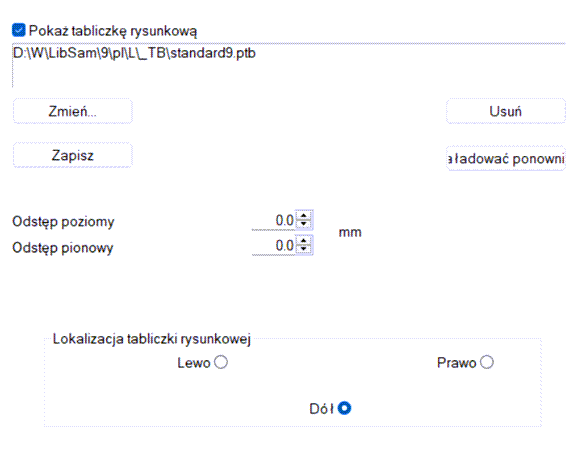
Biblioteka symboli
Ustaw ścieżkę główną (katalog główny), w której przechowywane są wszystkie symbole (pliki PPD i PICD).
Otwórz w Eksploratorze Windows
Ten przycisk otwiera Eksplorator Windows w katalogu, w którym znajduje się biblioteka ProfiCAD. Przydatny, gdy trzeba manipulować zawartością biblioteki (zmieniać nazwy, przenosić lub usuwać pliki i katalogi).
System - Sterowanie
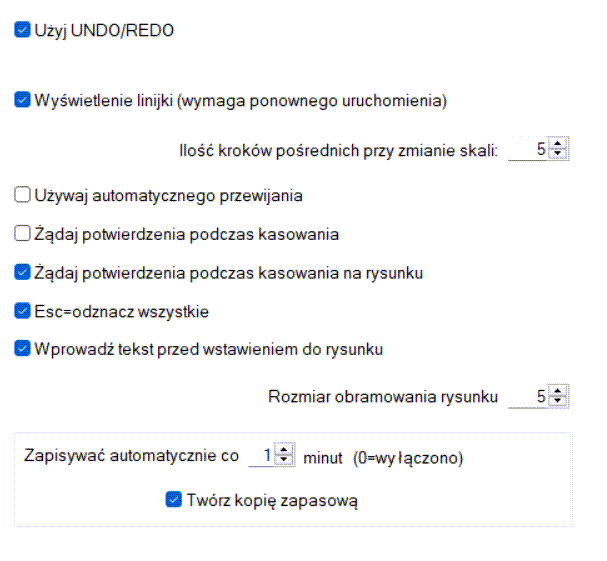
Użyj UNDO/REDO
Funkcja UNDO/REDO umożliwia łatwe cofnięcie ostatniej czynności.
Liczba kroków pośrednich podczas zmiany skali
zmiana skali jest płynna, żeby nie męczyć oczu. Wyższa wartość oznacza płynność, niższa szybkość.
Wymagaj potwierdzenia przy usuwaniu
umożliwia włączenie/wyłączenie wyświetlania zapytania kontrolnego "Usuń wybrane obiekty?". podczas usuwania.
Wymagaj potwierdzenia przy usuwaniu
umożliwia włączenie/wyłączenie wyświetlania zapytania kontrolnego "Usuń wybrane obiekty?". podczas usuwania.
Automatyczny zapis
umożliwia włączenie/wyłączenie automatycznego zapisywania niezapisanych dokumentów. Funkcja automatycznego zapisywania zapisuje tylko te dokumenty, które zostały już przynajmniej raz zapisane ręcznie.
Opcja "Utwórz kopię zapasową" tworzy kopię zapasową dokumentu za każdym razem, gdy go zapisujesz. Kopia zapasowa zawsze zastępuje poprzednią kopię zapasową. Kopie zapasowe mają rozszerzenie BAK i są zapisywane w tym samym folderze, co oryginalny dokument.
System - Symbole
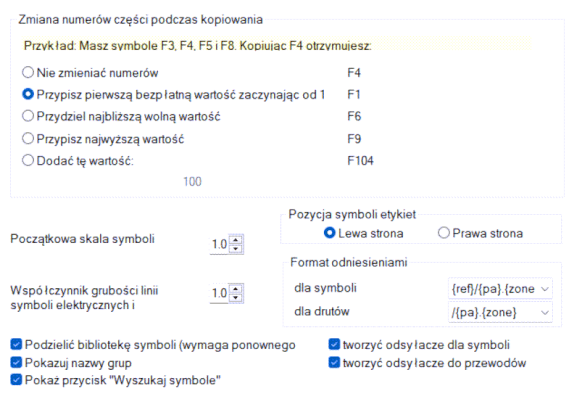
Zmiana numeracji symboli podczas kopiowania
Istnieje kilka opcji, które wyjaśnimy na przykładzie: mamy symbole F3, F4, F5 i F8. Kopiujemy F4 i otrzymujemy:
| Nie zmieniaj numeracji | F4 |
| Przydziel pierwszą wolną wartość od 1 | F1 |
| Przydziel najbliższą wolną wartość | F6 |
| Przypisz najwyższą wartość | F9 |
| Dodaj tę wartość | Wprowadzona wartość zostanie dodana |
Format odnośników
Istnieje możliwość wyboru między oznaczeniem strony numerem strony lub krótkim tytułem strony.
Początkowa skala symboli
Możliwe jest ustawienie domyślnego stosunku rozmiaru nowo wstawionych symboli na rysunku.
Współczynnik grubości symboli i połączeń.
W tym miejscu można wprowadzić współczynnik, przez który mnożone są grubości linii i połączeń. Na przykład, jeśli wprowadzisz współczynnik 1,5, grubość linii zmieni się z 0,2 mm na 0,3 mm (1,5 x 0,2 = 0,3).
System - Inne
Obszar roboczy w edytorze symboli
Jeśli wylosujesz większe symbole, możesz ustawić wyższą wartość.
Zapamiętaj właściwości linii i przewodów
Jeśli zmienisz kolor lub grubość linii lub przewodu, następna linia lub przewód zostaną narysowane tym samym kolorem i grubością.
Język
Tutaj można ustawić język programu.
Jeśli konieczne jest tworzenie rysunków w różnych językach, należy zainstalować program kilka razy dla każdego potrzebnego języka. Twoja Biblioteka symboli będzie zawierać symbole we wszystkich językach.
Po uruchomieniu programu wykonaj aktualizację
Aktualizacja programu działa tylko w ramach głównej wersji, tj. na przykład jeśli masz wersję 10.1, aktualizacja pobierze wersję 10.2, 10.3 itd. ale nie pobierze wersji 11.
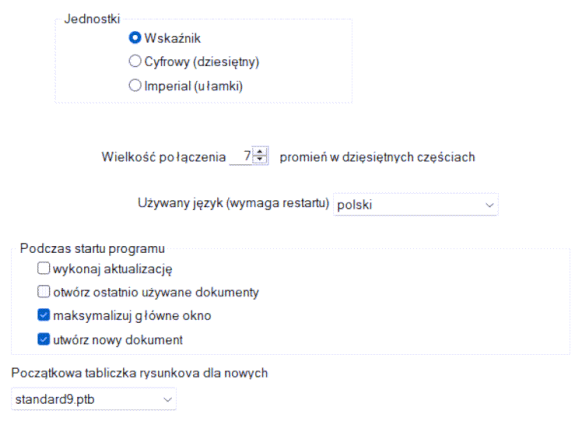
System - Połączenia
Zapamiętaj właściwości linii i połączeń
Jeśli zmienisz kolor lub grubość linii lub połączenia, następna linia lub połączenie zostanie narysowane tym kolorem i grubością.
Automatyczne włączanie symboli
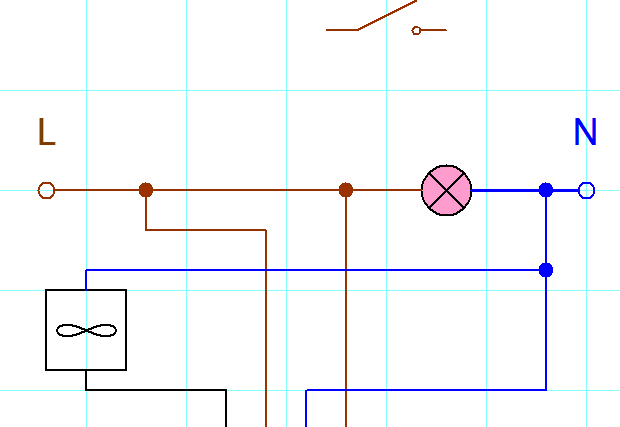
Program umożliwia podłączenie symbolu do istniejącego połączenia. Po wstawieniu symbolu do połączenia symbol zostanie automatycznie podłączony. Gdy symbole zostanie usunięte, połączenie zostanie przywrócone.
Gdy symbole przesunie się nad połączenie, zostanie ono podświetlone.
Jeśli określony symbol nie może zostać automatycznie podłączony, może to być spowodowane tym, że połączenie jest poza snapem. Spróbuj zwiększyć zoom i przesuwać symbol z wciśniętym klawiszem Shift (aby wyeliminować wpływ Snapa)
Dokument - Zestawienia druku
W tym miejscu można ustawić wygląd zestawień druku.
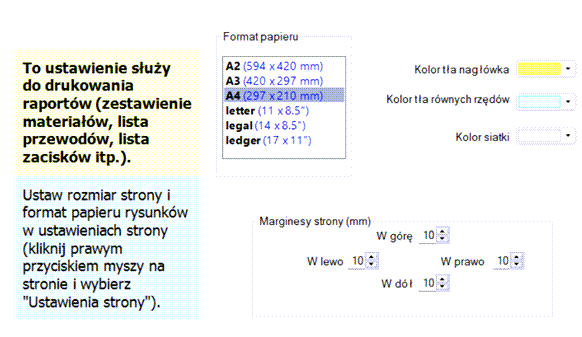
Dokument - Czcionki
Ustawienia "Napisów" i "Tekstów" są tylko ustawieniami początkowymi, które można później zmodyfikować dla każdego tekstu indywidualnie.
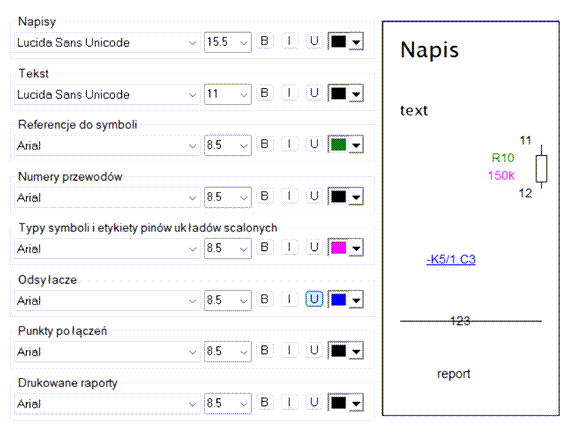
Dokument - zawartość
Pokaż typy i wartości
Można aktywować/dezaktywować wyświetlanie wszystkich typów i wartości (nie trzeba więc aktywować/dezaktywować każdej pojedynczej wartości i typu).
Oprawianie
Aktywuje/dezaktywuje ramkę wokół diagramu i tabliczkę rysunkową.
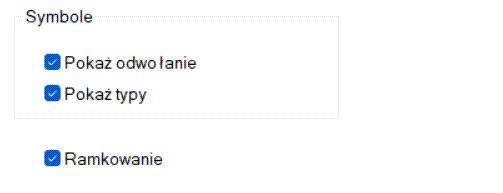
Dokument - Zmienne
Służy do wprowadzania zmiennych, które mogą być używane w tabliczce rysunkowej.
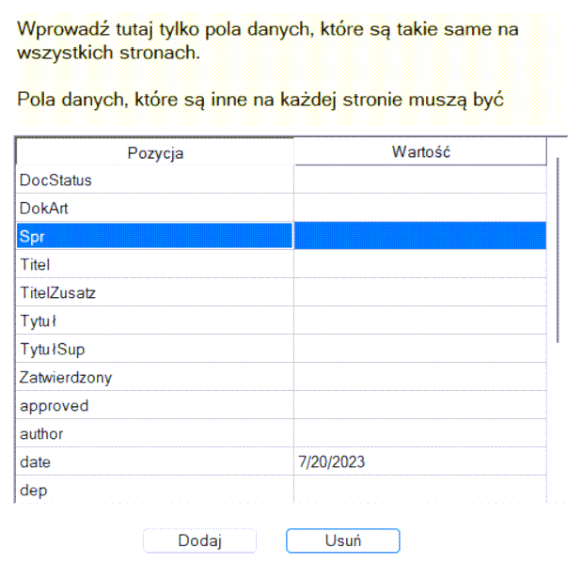
Dokument - Opis
Tutaj jest miejsce na opis konstrukcji lub różne uwagi.
Tabliczką rysunkową
Służy do wybierania i ustawiania tabliczki rysunkowej. Więcej informacji tutaj.